 Titelseite > Software-Tutorial > Flackert das Display Ihres Telefons? Probieren Sie diese 7 Korrekturen aus
Titelseite > Software-Tutorial > Flackert das Display Ihres Telefons? Probieren Sie diese 7 Korrekturen aus
Flackert das Display Ihres Telefons? Probieren Sie diese 7 Korrekturen aus
Sie haben mehr Optionen für Korrekturen für Android-Telefone, da das Betriebssystem offener für Änderungen ist. Unter iOS haben Sie weniger Optionen zum Ausprobieren und müssen möglicherweise einen Fachmann aufsuchen, falls nichts davon funktioniert.
Schauen wir uns also einige Lösungen an, die Sie ausprobieren können, wenn Sie auf Anzeigeprobleme auf Ihrem Telefon stoßen.
1. Starten Sie Ihr Telefon neu
Wenn Sie versuchen, einen fehlerhaften Telefonbildschirm zu beheben, müssen Sie zunächst Ihr Telefon neu starten, um sicherzustellen, dass es sich nicht um ein vorübergehendes Problem handelt. Durch einen Neustart werden alle aktiven Hintergrunddienste und -prozesse von Drittanbietern beendet, die das Anzeigeproblem verursachen könnten.
Durch einen Neustart werden auch die Speicherkomponenten Ihres Telefons aktualisiert, wenn eine davon während einer Aufgabe abgestürzt ist. Wenn die Anzeige nach dem Neustart nicht mehr flackert oder Störungen aufweist, sollten Sie alle zuletzt installierten Apps überprüfen. Wenn das Problem erneut auftritt, versuchen Sie es mit dem nächsten Tipp auf dieser Liste.
2. Führen Sie einen Hard Reset durch
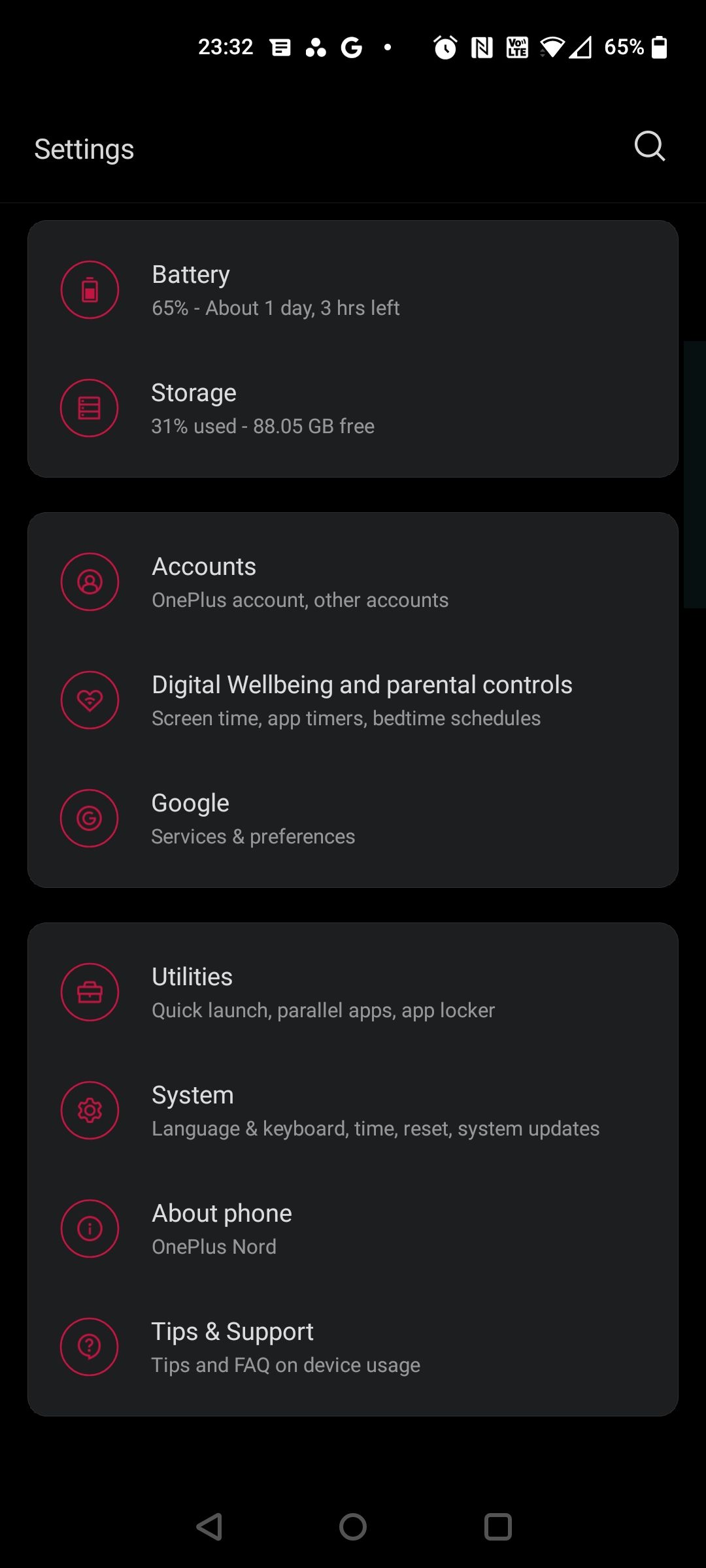
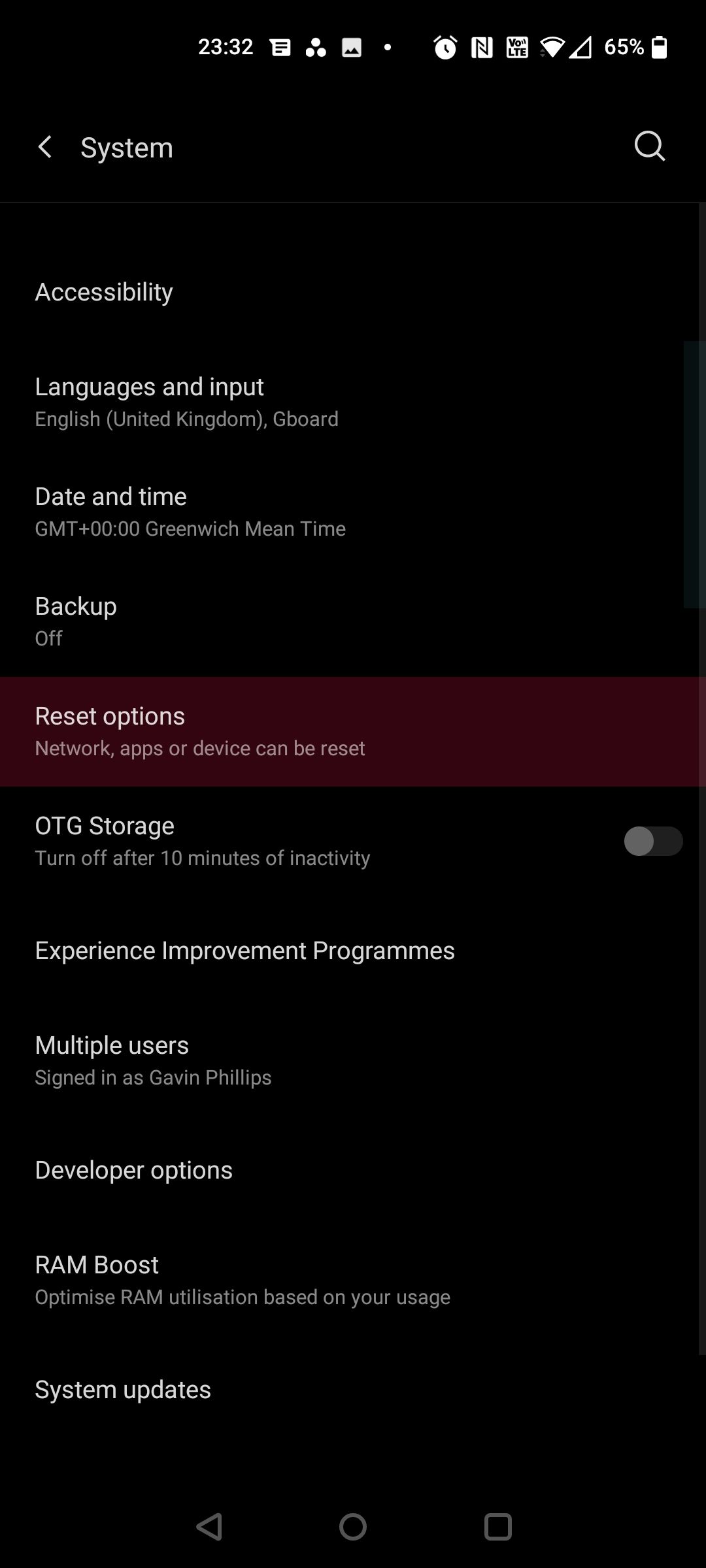
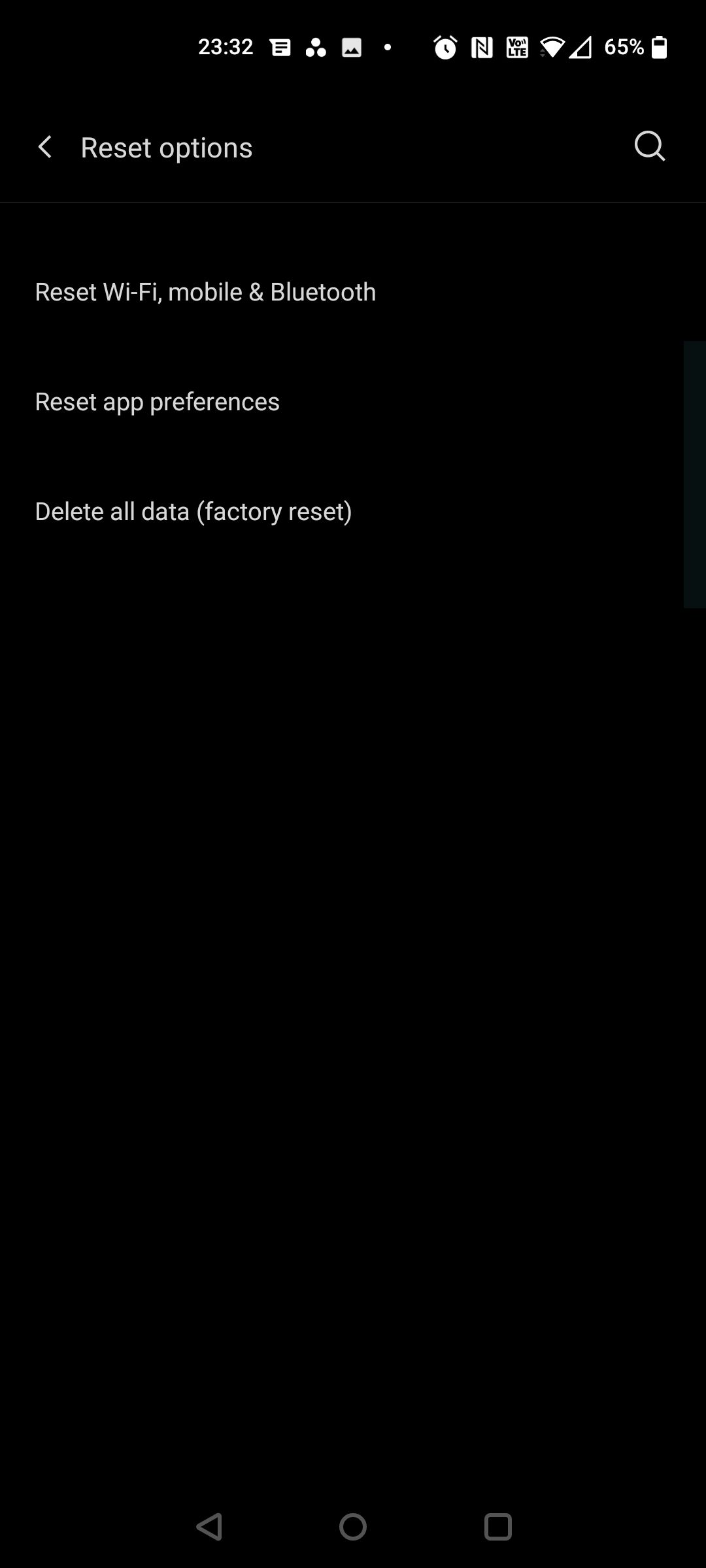
Ein Neustart ist der grundlegendste Schritt zur Fehlerbehebung, den Sie ausführen können, und er reicht bei den meisten Problemen aus. Wenn Ihr flackerndes Display dadurch jedoch nicht behoben wird, sollten Sie erwägen, Ihr Telefon vollständig zu löschen, indem Sie einen Hard-Reset durchführen. Dadurch wird Ihr Telefon auf die Werkseinstellungen zurückgesetzt und der Cache geleert.
Wenn unverarbeitete Daten die Funktionen Ihres Telefons beeinträchtigen, wird durch einen Hard-Reset alles sofort gelöscht. Vergessen Sie jedoch nicht, vor dem Zurücksetzen auf die Werkseinstellungen ein Backup Ihres Android-Telefons oder Ihres iPhones zu erstellen. Beachten Sie, dass das Sichern eines Samsung-Telefons etwas anders ist, da Sie dazu ein Microsoft-Konto benötigen.
Unter Android können Sie Ihr Telefon mit diesen Schritten zurücksetzen:
Gehen Sie zu Einstellungen > System > Erweitert. Alternativ können Sie nach „Optionen zum Zurücksetzen“ suchen. Tippen Sie auf Optionen zurücksetzen und klicken Sie auf Alle Daten löschen (Werksreset). Wählen Sie Telefon zurücksetzen. Geben Sie Ihre PIN ein, falls Sie eine verwenden. Tippen Sie abschließend auf Alles löschen.Für Galaxy-Benutzer finden Sie in dieser Anleitung Informationen zum Zurücksetzen Ihres Samsung-Telefons auf die Werkseinstellungen.
Für Apple-Geräte sollten iOS-Benutzer die folgenden Schritte ausführen:
Öffnen Sie Einstellungen > Allgemein > iPhone übertragen oder zurücksetzen. Tippen Sie auf „Alle Inhalte und Einstellungen löschen“.Das Zurücksetzen Ihres Telefons dauert einige Minuten, je nachdem, wie viele Daten es speichert.
3. Starten Sie im abgesicherten Modus (nur Android)
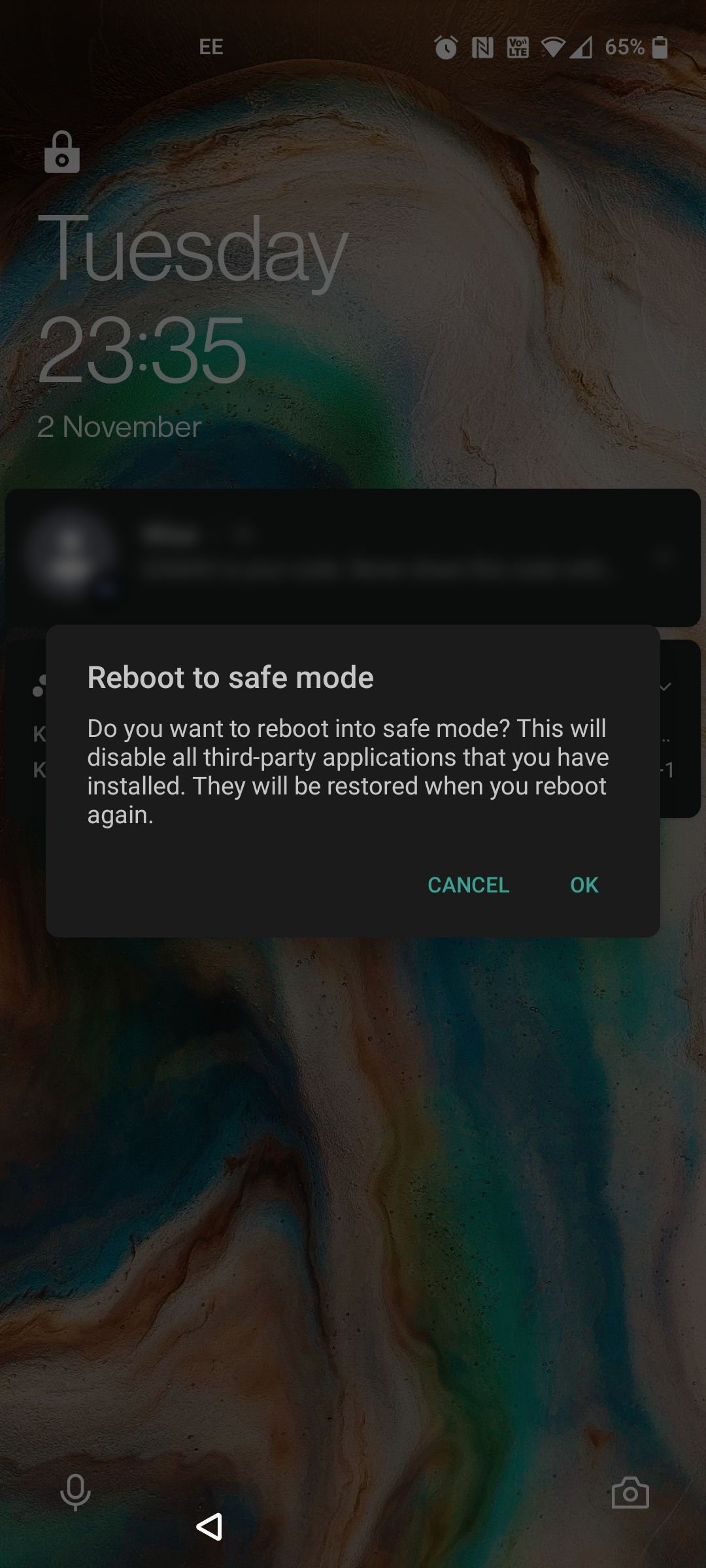
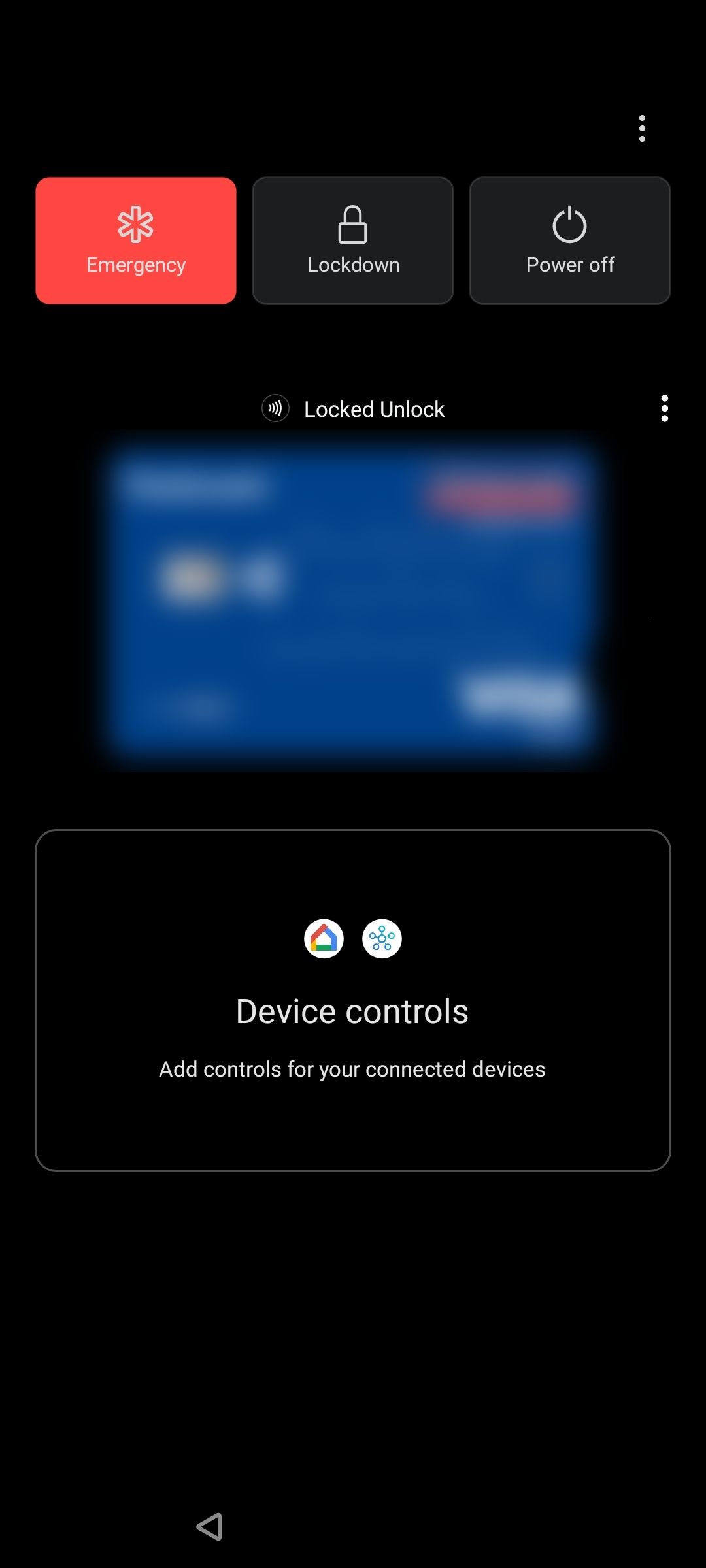
Wenn Ihr Android-Bildschirm immer noch flackert, versuchen Sie, für ein paar Stunden in den abgesicherten Modus zu wechseln. Im abgesicherten Modus können Sie Ihr Telefon ohne Apps und Dienste von Drittanbietern verwenden. Im Gegensatz zu einem Zurücksetzen auf die Werkseinstellungen bleiben im abgesicherten Modus die Daten Ihres Telefons erhalten und Sie können jederzeit zum normalen Erlebnis zurückkehren.
Der abgesicherte Modus ist jedoch lediglich ein Diagnosetool und löst das Problem nicht. Wenn Ihr Telefon im abgesicherten Modus einwandfrei funktioniert, liegt das Problem an einer Drittanbieter-App und nicht an Ihrem Telefon.
So starten Sie Ihr Telefon im abgesicherten Modus unter Android:
Halten Sie die Ein-/Aus-Taste gedrückt. Drücken Sie lange auf „Ausschalten“ auf dem Bildschirm, bis die Aufforderung „Abgesicherter Modus“ angezeigt wird. Sie sehen einen kleinen Warnbildschirm. Tippen Sie zum Betreten erneut auf das Symbol. Ihr Telefon wird im abgesicherten Modus neu gestartet und das Flackern sollte verschwunden sein. Um den abgesicherten Modus zu verlassen, starten Sie Ihr Gerät neu. Sie können den abgesicherten Modus auch über das Benachrichtigungsfeld verlassen. Tippen Sie auf „Abgesicherter Modus ist aktiviert“ > „Ausschalten“.
Es besteht die Möglichkeit, dass der Vorgang auf verschiedenen Android-Skins etwas anders ist. Wenn die oben genannten Schritte also nicht funktionieren, wenden Sie sich an den Hersteller Ihres Geräts oder besuchen Sie dessen Support-Website. Normalerweise reicht eine schnelle Google-Suche nach dem Motto „So starten Sie das X-Telefon im abgesicherten Modus“ aus.
4. Deaktivieren Sie die automatische Helligkeit (adaptive Helligkeit)
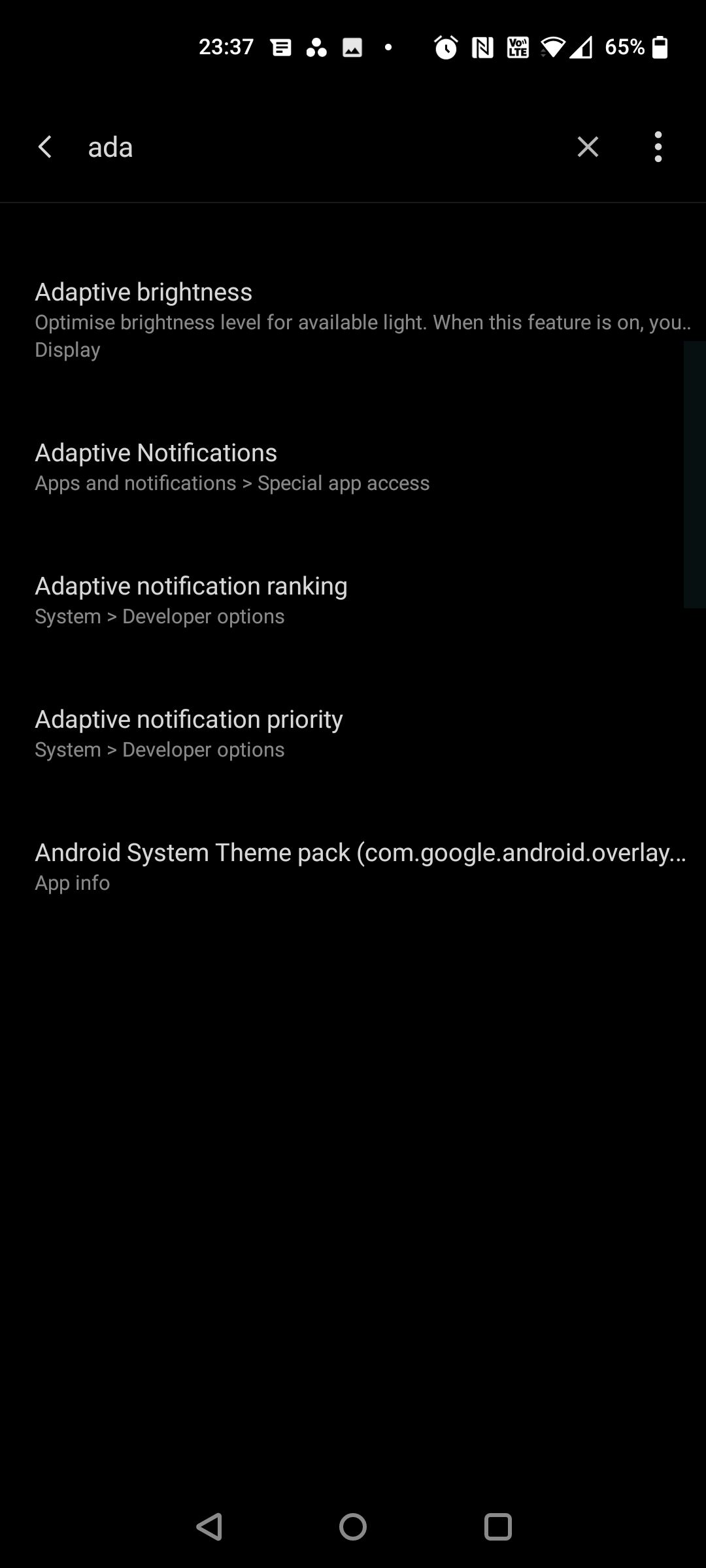
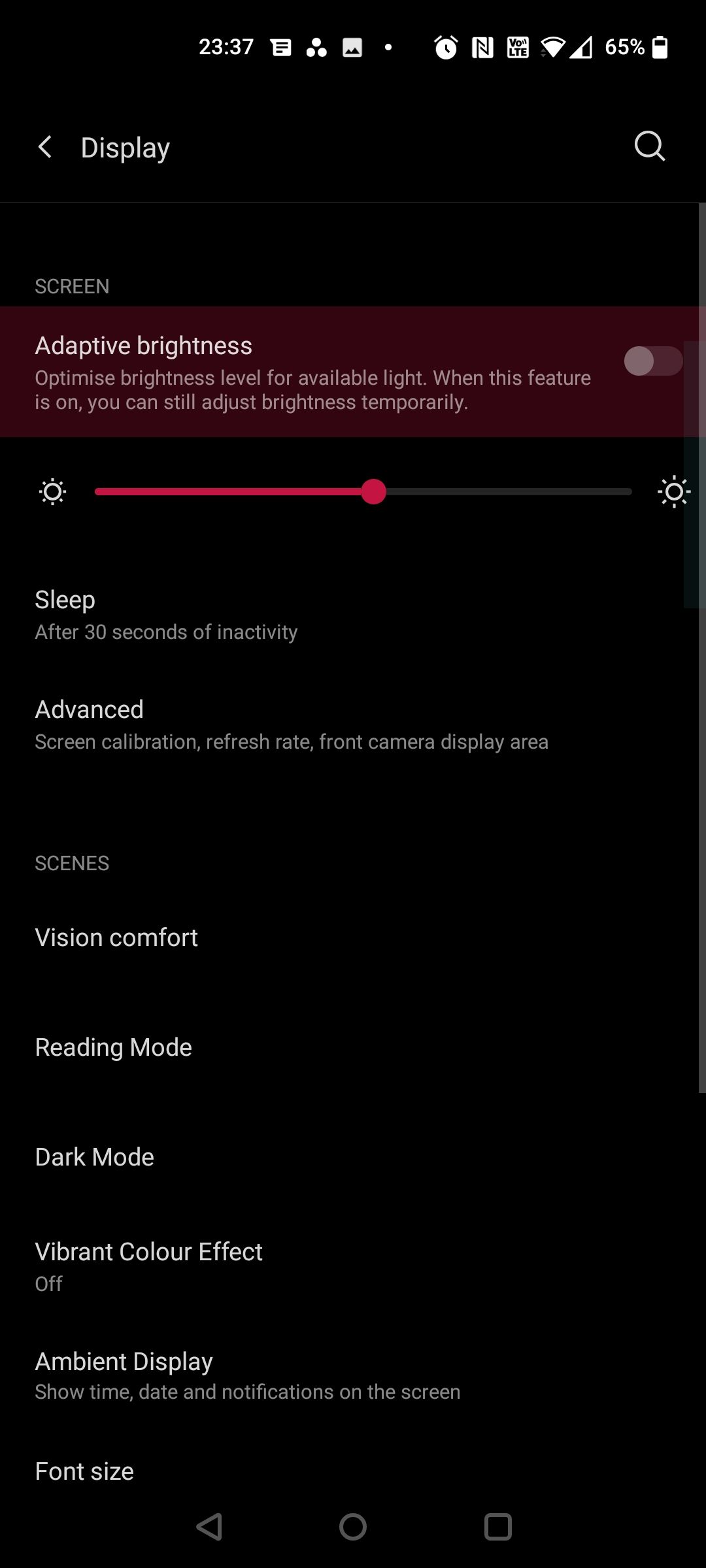
Die Einstellung der automatischen Helligkeit (adaptive Helligkeit) ändert die Beleuchtung des Bildschirms ständig basierend auf Lichtsensordaten. Ein Software-Update oder ein Hardwaredefekt kann jedoch zu unerwarteten Störungen, einschließlich Display-Flackern, führen. Daher besteht eine weitere einfache Maßnahme darin, die Option im Menü „Einstellungen“ zu deaktivieren.
Diese Funktion finden Sie unter „Einstellungen“ > „Anzeige“ > „Adaptive Helligkeit“ auf Android und „Einstellungen“ > „Anzeige & Helligkeit“ auf iOS.
Alternativ gibt es auch die Option, die adaptive Helligkeit unter Android zurückzusetzen, was nützlich sein kann, wenn Ihr Telefon Schwierigkeiten hat, sich an neue Lichtverhältnisse anzupassen. So setzen Sie die Helligkeit Ihres Telefons zurück:
Gehen Sie zu den Einstellungen Ihres Telefons. Tippen Sie auf Apps & Benachrichtigungen oder Apps. Suchen Sie die App mit dem Namen „Device Health Services“ und wählen Sie sie aus. Tippen Sie auf Speicher verwalten > Alle Daten löschen und anschließend zur Bestätigung auf OK.5. Hardware-Overlays deaktivieren (nur Android)
Beim Rendern von Grafiken entscheidet Ihr Telefon dynamisch, ob die CPU oder die GPU die Aufgabe übernimmt. Während der Übergang normalerweise nahtlos verläuft, kann es bei einem beschädigten oder veralteten Telefon zu Problemen bei der Bildschirmzusammenstellung (Bilderschichten) kommen.
Es kommt zu einer geringfügigen Verzögerung zwischen den Aufgaben, wenn das Telefon nichts anzuzeigen hat. Daher das Flackern. Aber das Deaktivieren von Hardware-Overlays kann helfen. Dazu müssen Sie zunächst die Entwickleroptionen aktivieren.
So entsperren Sie Entwickleroptionen auf Android:
Gehen Sie zu Einstellungen > System > Über das Telefon. Gehen Sie auf Samsung-Telefonen zu Softwareinformationen. Tippen Sie wiederholt auf die Build-Nummer (es sollte etwa sieben Mal dauern), bis die Meldung „Sie sind jetzt Entwickler!“ angezeigt wird.Gehen Sie im Entwicklermodus zurück zu Ihren Telefoneinstellungen und scrollen Sie nach unten, bis Sie Entwickleroptionen finden. Scrollen Sie darin nach unten, um HW-Overlays deaktivieren zu finden, und schalten Sie es ein. Beachten Sie, dass dadurch zusätzlicher Strom verbraucht wird, da das Deaktivieren von Overlays das Telefon dazu zwingt, GPU-Rendering zu verwenden.
6. Suchen Sie nach Geräteaktualisierungen
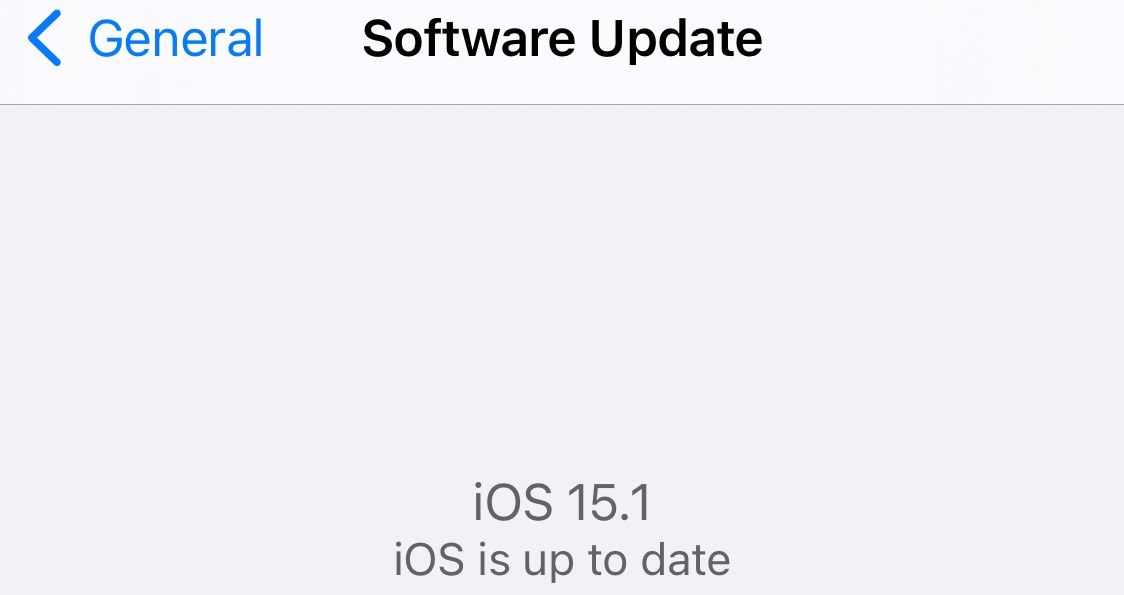
Ihr Anzeigeproblem ist möglicherweise auf einen fehlerhaften Software-Build zurückzuführen. Normalerweise wird das Problem durch ein einfaches Software-Update behoben. Überprüfen Sie daher, ob für Ihr Gerät ein Update verfügbar ist. Um Ihre Softwareversion auf Android zu überprüfen, gehen Sie zu Einstellungen > System > Systemupdate. Gehen Sie für iOS zu Einstellungen > Allgemein > Software-Update.
Sie können auch erwägen, sich beim Hersteller nach Updates zu erkundigen oder Foren nach einer vorübergehenden Lösung zu durchsuchen. Wir empfehlen dies nicht, aber Sie können auch versuchen, ein Downgrade auf eine ältere Android-Version durchzuführen, um zu sehen, ob das Problem dadurch behoben wird.
7. Lassen Sie Ihr Telefon von einem Fachmann überprüfen
Leider gibt es keine Garantie dafür, dass einer dieser Schritte funktioniert. Manchmal ist ein fehlerhafter Telefonbildschirm auf einen Hardwarefehler zurückzuführen, und die Reparatur oder der Austausch können mit erheblichen Kosten verbunden sein. Deshalb lohnt es sich, jeden dieser Tricks zunächst einmal auszuprobieren.
Ihr letzter Ausweg besteht jedoch darin, sich an den Hersteller Ihres Geräts zu wenden und den Bildschirm Ihres Telefons von einem Fachmann überprüfen zu lassen. Wenn keine dieser Techniken funktioniert, stehen Sie möglicherweise vor einem komplexeren Problem. In diesen Fällen ist die Einsendung Ihres Telefons zur Reparatur oder zum Austausch die einzige Möglichkeit.
Reparieren Sie den flackernden Telefonbildschirm
Da Ihr Telefon eine so aktive Rolle in Ihrem Leben spielt, müssen Sie alles richtig funktionieren lassen. Smartphones enthalten viele empfindliche und miteinander verbundene Komponenten, und die Fehlfunktion einer einzelnen Komponente kann zu flackernden Displays führen.
Mach dir keine Sorge; Ein flackernder Telefonbildschirm kann normalerweise behoben werden, sofern es sich um ein Softwareproblem handelt. Auch wenn Mobiltelefone komplex sind und die Reparatur schwierig sein kann, können Sie durch das Ausprobieren dieser Tricks zu Hause im Vergleich zum Kauf eines brandneuen Geräts viel Geld sparen.
-
 PCI Simple Communication Controller Treiber Download -HandbuchFehlerbehebung beim PCI Simple Communications Controller Treiber: Eine umfassende Anleitung Der Treiber für einfache Kommunikationskontroller von P...Software-Tutorial Gepostet am 2025-04-15
PCI Simple Communication Controller Treiber Download -HandbuchFehlerbehebung beim PCI Simple Communications Controller Treiber: Eine umfassende Anleitung Der Treiber für einfache Kommunikationskontroller von P...Software-Tutorial Gepostet am 2025-04-15 -
 Alle Strategien zur Wiederherstellung von nicht gespeicherten OpenOffice -DokumentenSind Ihre OpenOffice -Dateien aufgrund unerwarteter Umstände wie einem Computerstromausfall nicht gespeichert? Ist es möglich, ungerettete OpenOffice...Software-Tutorial Gepostet am 2025-04-15
Alle Strategien zur Wiederherstellung von nicht gespeicherten OpenOffice -DokumentenSind Ihre OpenOffice -Dateien aufgrund unerwarteter Umstände wie einem Computerstromausfall nicht gespeichert? Ist es möglich, ungerettete OpenOffice...Software-Tutorial Gepostet am 2025-04-15 -
 10 Amazon -Funktionen, die Sie verwenden sollten我几乎所有东西都在亚马逊上购买。虽然我尽量不去想这样做会加剧我们《机器人瓦力》式的未来,但这实在太方便了,按下按钮后两天就能收到货。如果你也有同感,那就来看看这10个你真的应该使用的亚马逊功能吧。 使用亚马逊当日送达安排送货 亚马逊的魅力之一就是能够在你想到需要某样东西的时候立即购买。这样,你就能...Software-Tutorial Gepostet am 2025-04-14
10 Amazon -Funktionen, die Sie verwenden sollten我几乎所有东西都在亚马逊上购买。虽然我尽量不去想这样做会加剧我们《机器人瓦力》式的未来,但这实在太方便了,按下按钮后两天就能收到货。如果你也有同感,那就来看看这10个你真的应该使用的亚马逊功能吧。 使用亚马逊当日送达安排送货 亚马逊的魅力之一就是能够在你想到需要某样东西的时候立即购买。这样,你就能...Software-Tutorial Gepostet am 2025-04-14 -
 Monster Hunter Wilderness PC -Kommunikationsfehler, schnelle LösungBegegnung auf den Kommunikationsfehler des Monster Hunter Wilds S9052-TAD-W79J? Dieses frustrierende Problem betrifft viele Spieler, aber mehrere Lö...Software-Tutorial Gepostet am 2025-04-14
Monster Hunter Wilderness PC -Kommunikationsfehler, schnelle LösungBegegnung auf den Kommunikationsfehler des Monster Hunter Wilds S9052-TAD-W79J? Dieses frustrierende Problem betrifft viele Spieler, aber mehrere Lö...Software-Tutorial Gepostet am 2025-04-14 -
 Übertragen Sie die WhatsApp -Emojis problemlos in Signal und TelegrammYou thought convincing your friends to swap WhatsApp for Telegram or Signal would be the hardest thing about switching messaging apps. But the...Software-Tutorial Gepostet am 2025-04-14
Übertragen Sie die WhatsApp -Emojis problemlos in Signal und TelegrammYou thought convincing your friends to swap WhatsApp for Telegram or Signal would be the hardest thing about switching messaging apps. But the...Software-Tutorial Gepostet am 2025-04-14 -
 7 macOS -Funktionen lassen mich Windows 11 Laptop verlassenNach Jahren der Verwendung von Windows 11 habe ich mir nie vorgestellt, dass ich den Schalter machen würde. MacOS bietet jedoch mehrere nachdenkliche...Software-Tutorial Gepostet am 2025-04-14
7 macOS -Funktionen lassen mich Windows 11 Laptop verlassenNach Jahren der Verwendung von Windows 11 habe ich mir nie vorgestellt, dass ich den Schalter machen würde. MacOS bietet jedoch mehrere nachdenkliche...Software-Tutorial Gepostet am 2025-04-14 -
 Neue iOS 12 -Funktionen stehen zur Verbesserung Ihres iPhone -Erlebnisses zur VerfügungiOS 12:iPhone操作系统最新版本带来的七大改进 我们六月首次获悉iPhone操作系统的最新版本iOS 12。本周,苹果公司的新更新将开始向兼容设备(包括iPhone 5C及之后发布的所有机型)推出。 除了性能提升外,该软件还带来了许多酷炫的新功能。为了帮助您充分利用这些扩展功能,我们对iO...Software-Tutorial Gepostet am 2025-04-14
Neue iOS 12 -Funktionen stehen zur Verbesserung Ihres iPhone -Erlebnisses zur VerfügungiOS 12:iPhone操作系统最新版本带来的七大改进 我们六月首次获悉iPhone操作系统的最新版本iOS 12。本周,苹果公司的新更新将开始向兼容设备(包括iPhone 5C及之后发布的所有机型)推出。 除了性能提升外,该软件还带来了许多酷炫的新功能。为了帮助您充分利用这些扩展功能,我们对iO...Software-Tutorial Gepostet am 2025-04-14 -
 Innenfeuer und 9 intelligente Beleuchtungstipps, dynamische Erfahrungdas volle Potenzial Ihrer intelligenten Lichter freischalten: 11 clevere Hacks zu versuchen! Sie haben in intelligente Lichter investiert - gehe...Software-Tutorial Gepostet am 2025-04-13
Innenfeuer und 9 intelligente Beleuchtungstipps, dynamische Erfahrungdas volle Potenzial Ihrer intelligenten Lichter freischalten: 11 clevere Hacks zu versuchen! Sie haben in intelligente Lichter investiert - gehe...Software-Tutorial Gepostet am 2025-04-13 -
 Effektiver Weg, um abiotischer Start -up -Absturz zu lösenIch glaube, Sie müssen abiotischen Faktor gespielt haben, wenn Sie ein Spielfan sind. Warst du es jemals wegen eines Spiels zum Spielen nicht spielen?...Software-Tutorial Gepostet am 2025-04-13
Effektiver Weg, um abiotischer Start -up -Absturz zu lösenIch glaube, Sie müssen abiotischen Faktor gespielt haben, wenn Sie ein Spielfan sind. Warst du es jemals wegen eines Spiels zum Spielen nicht spielen?...Software-Tutorial Gepostet am 2025-04-13 -
 Wie kann man das Yahoo -Umleitungsvirus auf Mac vollständig entfernen?leitet Sie der Webbrowser Ihres Macs nach Yahoo um, unabhängig von Ihrem gewählten Browser oder Suchmaschine? Dies zeigt eine wahrscheinliche Infekt...Software-Tutorial Gepostet am 2025-04-13
Wie kann man das Yahoo -Umleitungsvirus auf Mac vollständig entfernen?leitet Sie der Webbrowser Ihres Macs nach Yahoo um, unabhängig von Ihrem gewählten Browser oder Suchmaschine? Dies zeigt eine wahrscheinliche Infekt...Software-Tutorial Gepostet am 2025-04-13 -
 Mac Big Sur reinigt Festplattenraum: Wie löscht man einen klaren Platz? 【Interner und externer Speicher】】macos Big Surer Space Cleaning Leitfaden: freigültiger Speicherplatz befreien Unzureichender Speicherplatz von MacOS Big Sur ist ein häufiges Prob...Software-Tutorial Gepostet am 2025-04-13
Mac Big Sur reinigt Festplattenraum: Wie löscht man einen klaren Platz? 【Interner und externer Speicher】】macos Big Surer Space Cleaning Leitfaden: freigültiger Speicherplatz befreien Unzureichender Speicherplatz von MacOS Big Sur ist ein häufiges Prob...Software-Tutorial Gepostet am 2025-04-13 -
 Windows 10 KB5050081 InstallationshandbuchWindows 10 KB5050081 Aktualisieren Sie detaillierte Erläuterung und Installation Fehlerbehebung Das Windows 10 KB5050081 -Update wurde offiziell ve...Software-Tutorial Gepostet am 2025-04-13
Windows 10 KB5050081 InstallationshandbuchWindows 10 KB5050081 Aktualisieren Sie detaillierte Erläuterung und Installation Fehlerbehebung Das Windows 10 KB5050081 -Update wurde offiziell ve...Software-Tutorial Gepostet am 2025-04-13 -
 Tipps zum Verstecken und Wiederherstellen von Microsoft Word -BändernDas Microsoft Word Ribbon kann Ihr bester Freund oder eine nervige kleine Funktion sein, die Sie nur aus dem Weg gehen möchten. Sie brauchen es natür...Software-Tutorial Gepostet am 2025-04-12
Tipps zum Verstecken und Wiederherstellen von Microsoft Word -BändernDas Microsoft Word Ribbon kann Ihr bester Freund oder eine nervige kleine Funktion sein, die Sie nur aus dem Weg gehen möchten. Sie brauchen es natür...Software-Tutorial Gepostet am 2025-04-12 -
 Shapr3d vereinfachte Holzbearbeitungsproduktion, 5 AnfängertippsDie goldene Regel von Woodworking: "Messen Sie zweimal, einmal schneiden". Genaue Messungen beginnen jedoch mit einem präzisen Plan. Wäh...Software-Tutorial Gepostet am 2025-04-12
Shapr3d vereinfachte Holzbearbeitungsproduktion, 5 AnfängertippsDie goldene Regel von Woodworking: "Messen Sie zweimal, einmal schneiden". Genaue Messungen beginnen jedoch mit einem präzisen Plan. Wäh...Software-Tutorial Gepostet am 2025-04-12
Chinesisch lernen
- 1 Wie sagt man „gehen“ auf Chinesisch? 走路 Chinesische Aussprache, 走路 Chinesisch lernen
- 2 Wie sagt man auf Chinesisch „Flugzeug nehmen“? 坐飞机 Chinesische Aussprache, 坐飞机 Chinesisch lernen
- 3 Wie sagt man auf Chinesisch „einen Zug nehmen“? 坐火车 Chinesische Aussprache, 坐火车 Chinesisch lernen
- 4 Wie sagt man auf Chinesisch „Bus nehmen“? 坐车 Chinesische Aussprache, 坐车 Chinesisch lernen
- 5 Wie sagt man „Fahren“ auf Chinesisch? 开车 Chinesische Aussprache, 开车 Chinesisch lernen
- 6 Wie sagt man Schwimmen auf Chinesisch? 游泳 Chinesische Aussprache, 游泳 Chinesisch lernen
- 7 Wie sagt man auf Chinesisch „Fahrrad fahren“? 骑自行车 Chinesische Aussprache, 骑自行车 Chinesisch lernen
- 8 Wie sagt man auf Chinesisch Hallo? 你好Chinesische Aussprache, 你好Chinesisch lernen
- 9 Wie sagt man „Danke“ auf Chinesisch? 谢谢Chinesische Aussprache, 谢谢Chinesisch lernen
- 10 How to say goodbye in Chinese? 再见Chinese pronunciation, 再见Chinese learning
























